Wednesday, September 17, 2014
Apple Pay ဆိုသည္မွာ..
Aung Ko Htet (MM IT Knowledge)
မေဝးေတာ့သည့္ အနာဂါတ္ သို႔မဟုတ္ မနက္ဖန္တြင္ ကၽြန္ေတာ္တို႔အတြက္ အေရးအႀကီးဆံုး ကိုယ္ပိုင္ အသံုးအေဆာင္မွာ iPhone 6 ျဖစ္လာဖြယ္ရာ ရွိပါသည္။
Apple က ထပ္မံ တီထြင္လိုက္တဲ့ Apple Pay စနစ္ေၾကာင့္ iPhone သည္ ပိုမိုတန္းဖိုးထားရမည့္ အရာဝထၱဳ တစ္ခုျဖစ္လာၿပီး Apple ID သည္လည္း ပိုမိုအေလးအနက္ထား သိမ္းဆည္းရမည့္ ID တစ္ခု ျဖစ္လာပါလိမ့္မည္။
iOS 8 ႏွင့္အတူ iPhone 6, iPhone 6 Plus မွာ ပါဝင္လာမည့္ Apple Pay သည္ လံုျခံဳစိတ္ခ်စြာျဖင့္ လြယ္ကူစြာ ေစ်းဝယ္ႏိုင္သည့္ payment ေငြေခ် စနစ္တစ္ခု ျဖစ္ပါသည္။
မိမိရဲ႕ Touch ID ကို အသံုးျပဳထာၿပီး မည္သည့္ App ကိုမွ ဖြင့္စရာမလိုပဲ iPhone screen ကို ပံုမွန္လႈပ္ရွားမႈအတိုင္း ထိလိုက္ရံုျဖင့္ ေငြေပးေခ်ႏိုင္ပါၿပီ။
iPhone 6 ႏွင့္ iPhone 6 Plus မွာ အဆင့္ျမႇင့္ ထည့္သြင္းထားတဲ့ NFC (Near Field Communication) အင္တန္နာ ပါရွိတဲ့အတြက္ iPhone ကို contactless reader အနီးတြင္ ထိထားလိုက္သည္ႏွင့္ တစ္ၿပိဳင္နက္ ေငြေပးေခ်ႏိုင္ပါၿပီ၊ iPhone က တုန္ခါမႈႏွင့္ အသံမည္ကာ ေငြေပးေခ်မႈ ေအာင္ျမင္ေၾကာင္း အခ်က္ျပပါလိမ့္မည္။
**Apple Pay စနစ္ကို အသံုးျပဳရန္ ျပင္ဆင္ျခင္း**
iPhone မွာ ပါဝင္သည့္ Passbook ကို ရင္းႏွီးၿပီးသား ျဖစ္ပါလိမ့္မည္၊ Passbook ထဲတြင္ boarding passes, tickets, coupons ႏွင့္ အျခားအရာမ်ားကို သိမ္းဆည္းႏိုင္သကဲသို႔ ယခုအခါတြင္ မိမိ၏ Credit card ႏွင့္ Debit card တို႔ကိုပါ သိမ္းဆည္းထားႏိုင္ပါၿပီ။
ပထမဦးစြာ မိမိရဲ႕ iTunes account ထဲသို႔ Credit (သို႔) Debit card ကို ထည့္သြင္းပါ။ ထို႔ေနာက္ Passbook မွာ အဆိုပါကာဒ္၏ security code ကို ႐ိုက္သြင္းလိုက္ရံုျဖင့္ Passbook တြင္ပါ သိမ္းဆည္းၿပီး ျဖစ္ပါလိမ့္မည္။
အကယ္၍ ေနာက္ထပ္ ကာဒ္အသစ္တစ္ခု ထည့္သြင္းလိုပါက iSight camera ကို အသံုးျပဳ ကာဒ္ကို ဓါတ္ပံု႐ိုက္၍ ျဖစ္ေစ၊ ႐ိုက္သြင္း၍ ျဖစ္ေစ ထပ္ထည့္ႏိုင္ပါသည္။
ပထမဦးဆံုး ထည့္သြင္းထားေသာ ကာဒ္ကို default payment card အျဖစ္ သတ္မွတ္ထားၿပီး ျပင္ဆင္ ေျပာင္းလဲလိုပါက Passbook setting တြင္ အျခားကာဒ္ တစ္ခုကို ေျပာင္းလဲႏိုင္ပါသည္။
**မိမိ Account ကို ကာကြယ္ရန္**
အကယ္၍ မေတာ္တဆ မိမိ iPhone ေပ်ာက္ဆံုး (သို႔) အခိုးခံရခဲ့ပါက "Find My iPhone" အသံုးျပဳကာ အဆိုပါ iPhone ကို "Lost Mode" ျပဳလုပ္လိုက္ပါက ဘာမွ ျပဳလုပ္ႏိုင္မည္ မဟုတ္သလို ထည့္သြင္းထားသည္မ်ားကိုလည္း ရွင္းလင္းပစ္ႏိုင္ပါသည္။
**Apple Pay Accepted Store & App**
Apple Pay ကို လက္ခံႏိုင္တဲ့ ဆိုင္ေပါင္း ႏွစ္သိန္း ႏွစ္ေသာင္းေက်ာ္ ရွိေနၿပီး ေနာက္ထပ္ လက္ခံႏိုင္မယ့္ စတိုးေတြ ထပ္မံတိုးလာပါလိမ့္မယ္။
Starbucks, Groupon, Target အပါအဝင္ App ဆယ္ခုေလာက္ကလည္း Apple Pay ကို လက္ခံႏိုင္ပါၿပီ။
**Credit cards & Banks**
US ရဲ႕ အဓိက Credit, Debit card ကုမၸဏီႀကီးေတြျဖစ္တဲ့ Visa, Master, American Express တို႔ကို အသံုးျပဳႏိုင္ၿပီး Bank of America, American Express ႏွင့္ Citi Bank တို႔အပါအဝင္ အျခားေသာ ဘဏ္မ်ားကပါ Apple Pay နဲ႔ အတူတူ ပူးေပါင္းပါဝင္ထားပါတယ္။
Apple Pay သည္ ေငြေခ်မႈ လြယ္ကူေစရန္ လုပ္ေဆာင္ထားၿပီး မိမိ၏ transaction information မ်ားကို Apple အေနနဲ႔ မွတ္သားထားမွာ မဟုတ္လို႔ စိတ္ခ်စြာ အသံုးျပဳႏိုင္ပါတယ္။
လက္ရွိဝယ္ယူထားေသာ အရာမ်ားကိုသာ အဆင္ေျပေစရန္ အတြက္ Passbook က သိမ္းေပးထားမွာျဖစ္ပါတယ္။
Apple Pay စနစ္ေၾကာင့္ မိမိရဲ႕ Credit card ကို ပိုက္ဆံအိပ္ထဲမွ ထုတ္ေပးလိုက္စရာ မလိုသျဖင့္ ေငြေခ်သည့္ ေနရာမွာ မိမိရဲ႕ informations ကို မည္သူမွ် ျမင္ေတြ႕စရာ မလိုသလို၊ Cashier ကိုလည္း ခဏတာမွ် မေပးလိုက္ရသည့္အတြက္ ပိုမိုလံုျခံဳေသာ ေခ်ာေမြ႕ေသာ ေစ်းဝယ္စနစ္တစ္ခု ျဖစ္လာပါလိမ့္မည္။
ဒါဟာ iPhone 6 & 6 Plus with iOS 8 မွာသာ ရရွိမယ့္ ေခတ္မီ စနစ္အသစ္တစ္ခု ျဖစ္ၿပီး Apple Watch မွာလည္း အဆိုပါ စနစ္ ပါလာႏိုင္စရာရွိပါသည္။
Credit to : Apple
credit to Moe Tha Gyar







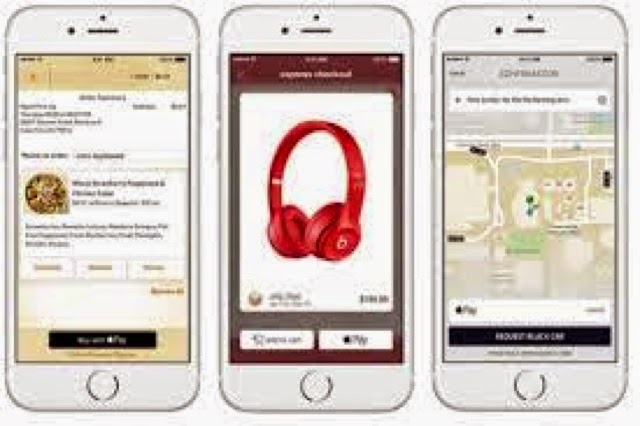














0 comments:
Post a Comment